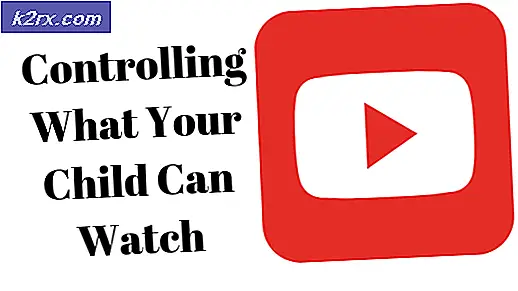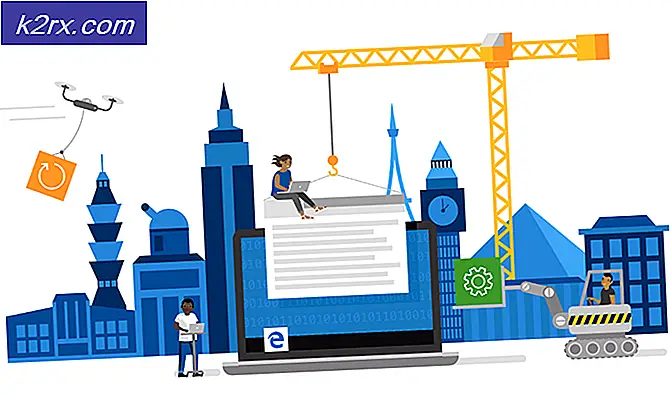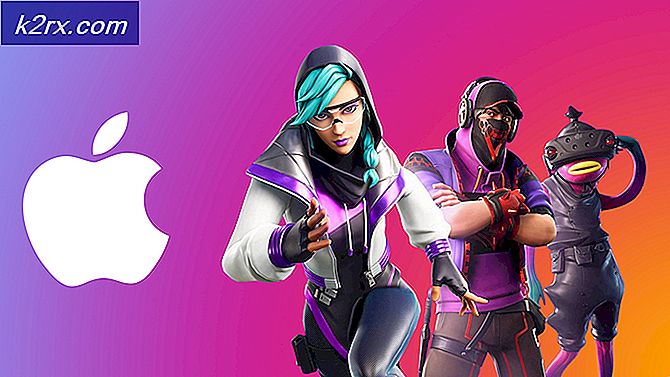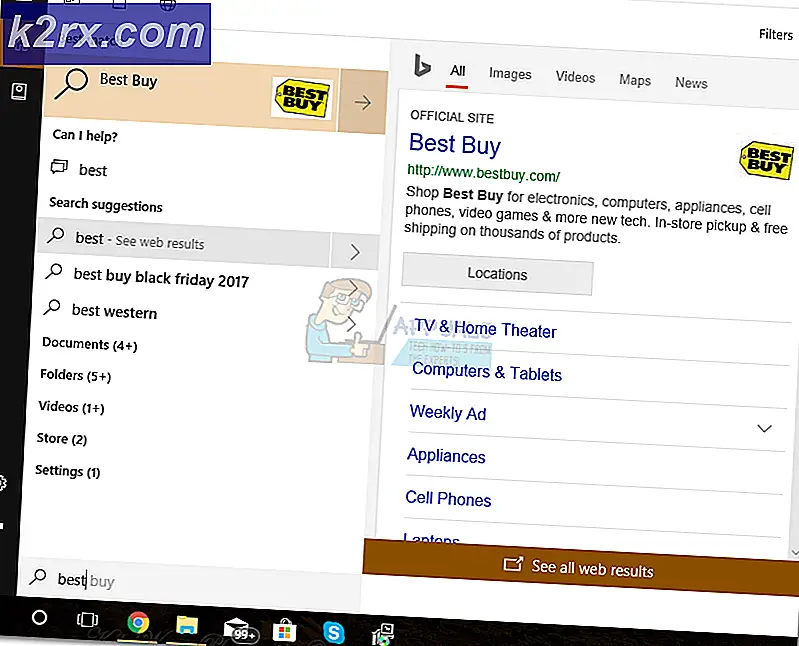Wie entferne ich den Hintergrund einer GIF-Animation?
GIF oder Graphics Interchange Format bezieht sich auf ein kurzanimiertes Bild ohne Ton. Es ist eine Reihe von Bildern, die zu einer einzigen Datei kombiniert werden, die kontinuierlich oder für eine bestimmte Zeit wiederholt wird. Allerdings wird nicht jede GIF-Datei mit einem transparenten Hintergrund erstellt. Viele Benutzer möchten ein transparentes Hintergrund-GIF haben, das sie mit anderen GIFs zusammenführen können. Wenn es darum geht, den Hintergrund einer GIF-Datei zu entfernen, ist es nicht so einfach, wie es klingt. In diesem Artikel stellen wir Ihnen Methoden vor, mit denen Sie den Hintergrund jeder GIF-Datei einfach entfernen können.
Methode 1: Verwenden der Online-Bildbearbeitungsseite
Es gibt viele Online-Sites, die Bearbeitungswerkzeuge für GIF-Dateien bereitstellen. Jede Site ist anders und verwendet unterschiedliche Effekte zum Bearbeiten. Einige ersetzen die Farbe des Hintergrunds durch Transparenz und andere entfernen einfach den ausgewählten Bereich. Abhängig von Ihrem GIF können Sie die Site ausprobieren, die bei der besseren Bearbeitung hilft. Bei dieser Methode verwenden wir die Website für die Online-Bildbearbeitung nur als Beispiel, um die Idee von . zu demonstrieren Bearbeiten von GIFs online. Sie können jederzeit verschiedene Websites mit verschiedenen Tools zum Entfernen des Hintergrunds überprüfen.
- Öffne das Browser und gehen Sie zur Website des Online-Bildeditors. Klick auf das Bild auswählen und wählen Sie die GIF Datei, die Sie bearbeiten möchten. Du kannst auch hochladen GIFs aus der URL.
Hinweis: Du kannst auch einfach ziehen und fallen die GIF-Datei über dem Bereich Bild auswählen. - Klicken Sie nun auf die Fortgeschritten Option und wählen Sie dann die Transparenz Möglichkeit. Wählen Sie nun eine der Optionen im linken Bereich und klicken Sie dann auf den GIF-Bereich.
Hinweis: In unserem Fall wurde Transparenter Bereich ausgewählt, also haben wir einfach auf die Hintergrundfarbe geklickt. - Es wird einige Zeit dauern und dann entfernen der Hintergrund. Es hängt wirklich von der Art des GIFs ab, das Sie bearbeiten möchten.
- Schließlich können Sie auf die speichern und klicken Sie dann auf den Mappe Symbol, um die GIF-Datei auf Ihr System herunterzuladen.
Methode 2: Verwenden von Adobe Photoshop
Photoshop ist eines der bekanntesten Bildbearbeitungsprogramme, die auf der ganzen Welt bekannt sind. Wie wir wissen, handelt es sich bei GIFs um eine Reihe von Bildern, die kombiniert werden. Daher können wir sie in Photoshop trennen, um jeden Frame separat zu bearbeiten. Wenn Sie kein Photoshop haben, können Sie das GIMP-Programm verwenden, das ähnlich wie Photoshop funktioniert. Befolgen Sie die folgenden Schritte, um einen transparenten Hintergrund eines GIFs zu erstellen:
Hinweis: Wenn die Frames in der Timeline nach der Bearbeitung in den Ebenen korrekt angezeigt werden, überspringen Sie den Schritt 5 und 6.
- Öffne dein Photoshop Anwendung durch Doppelklick auf das Abkürzung oder durchsuchen Sie es über die Windows-Suchfunktion.
- Klicken Sie nun auf die Datei Menü in der Menüleiste und wählen Sie die Öffnen Möglichkeit. Navigieren Sie zur GIF-Datei und öffnen es.
- Sie können sehen, dass jeder Frame als Ebene im Ebenenbedienfeld geöffnet wird. Wähle aus Zauberstab-Werkzeug (oder drücken Sie W) und wählen Sie dann den Hintergrund für jede Ebene aus. Durch Anklicken des Rücktaste oder Löschen Schaltfläche wird der ausgewählte Bereich entfernt.
Hinweis: Sie können auch auf das Fenster Menü in der Menüleiste und wählen Sie dann die Zeitleiste Möglichkeit. Dadurch wird die Zeitleiste angezeigt, über die Sie Ihre GIF-Datei abspielen und anzeigen können. - Dies kann einige Zeit in Anspruch nehmen, wenn das GIF einen komplizierten Hintergrund hat. Sobald Sie fertig sind, können Sie die Timeline-Frames überprüfen, um zu sehen, ob sie unterschiedlich und nicht gleich sind.
Hinweis: Manchmal kann die Bearbeitung die Timeline durcheinander bringen und es wird das gleiche Bild in allen Frames angezeigt. Dadurch wird auch das GIF als einzelnes Bild gespeichert. - Wenn die Rahmen gleich sind, wählen Sie die erster Frame, halte das Verschiebung Taste und wählen Sie dann die letzter Rahmen. Dadurch werden alle Frames ausgewählt. Klicken Sie nun auf die Speisekarte -Symbol in der oberen rechten Ecke des Zeitleistenfensters und wählen Sie das Rahmen löschen Möglichkeit. Dadurch werden alle falschen Frames entfernt.
- Klicken Sie nun auf die Speisekarte Symbol im Zeitleistenfenster erneut und wählen Sie das Rahmen aus Ebenen erstellen Möglichkeit. Dadurch werden alle Frames gemäß den Ebenen korrekt erstellt.
- Klicken Sie nun auf die Datei Menü in der Menüleiste und wählen Sie die Exportieren > Für Web speichern Möglichkeit. Wählen Sie dann das Format als GIF, wählen Sie die Qualität des GIFs im Voreinstellung Drop-Menü und klicken Sie auf das speichern Taste.
- Nenne die Datei und wählen Sie die Lage für die Datei. Damit ist das Entfernen des Hintergrunds aus der GIF-Datei abgeschlossen.